ESET Smart Security 9更改密码保护的密码图文教程
浏览:107日期:2024-02-14 17:43:32
ESET Smart Security 9是一款安全性超高的电脑防护软件,其能够为广大的用户提供了病毒防护、个人防火墙、WEB和电子邮件、设备控制等多种强大的功能,而且其支持一键扫描与修复,能够为广大用户提供一套完善的系统防护方案,而这款软件为用户提供了密码保护设置,能够帮助用户对访问权限进行安全的管理,而部分用户可能还不知道如何安设置与更改密码保护,小编这里为用户带来了详细的操作教程,有需要的用户赶紧来了解一下吧!
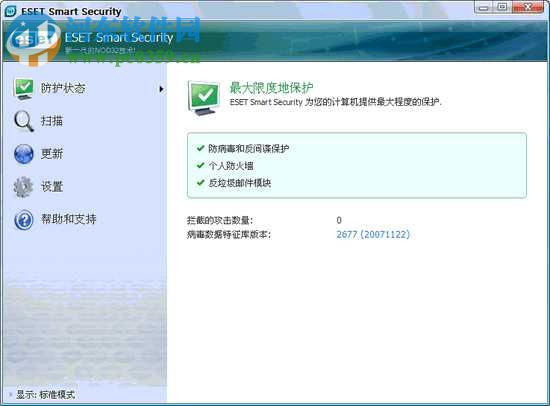 方法/步骤
方法/步骤1、首先,用户打开ESET Smart Security 9,进入软件的主界面后,我们点击左侧功能栏中的“设置”,接着,我们在右下角点击“高级设置”按钮。
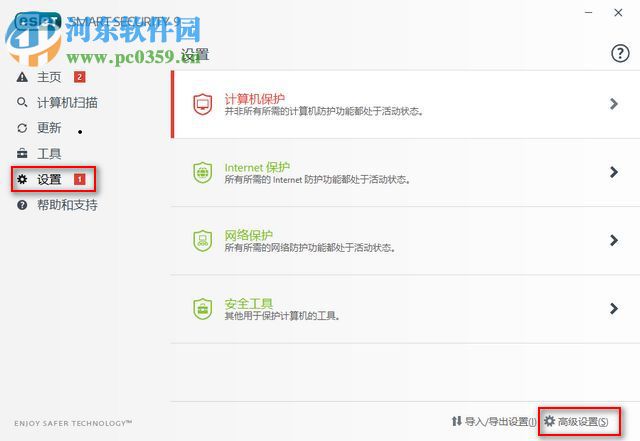
2、进入高级设置界面后,我们在功能栏中点击“用户界面”,具体如下图所示。

3、接着,在用户界面中点击“密码设置保护”按钮,弹出如下的密码设置界面。
4、若用户已经设置密码,则弹出需要先输入旧密码的窗口,然后进入如下的密码设置界面,我们输入密码并确定密码后,我们依次点击确定按钮进行保存即可。
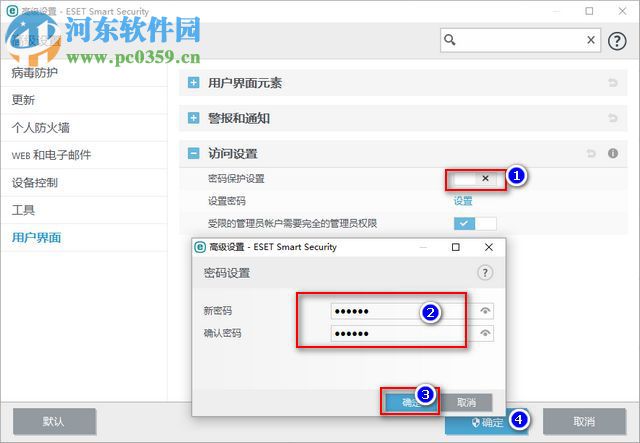
以上就是ESET Smart Security更改密码保护的操作方法,有需要的用户赶紧来了解一下吧!
相关文章:
- 排行榜

- ceb文件用什么软件打开
- 1. 怎样用excel函数通过身份证号查性别?
- 2. wps最后一行打不上字解决方法
- 3. 快手关闭点赞动态不让别人看方法
- 4. 相机360怎么设置触屏拍照
- 5. PS怎么快速去除人物脸部的斑点和瑕疵
- 6. 微信表情吃瓜含义图解
- 7. 抖音怎么查看微信好友详细介绍
- 8. ae制作盒状模糊效果方法介绍
- 9. 用Photoshop给克拉玛依姑娘调些霞光效果
- 10. ceb文件怎么转换成word
 网公网安备
网公网安备